Risen ransomware virus - opzioni di rimozione e decriptazione
![]() Scitto da Tomas Meskauskas il
Scitto da Tomas Meskauskas il
Che tipo di malware è Risen?
Risen è una variante di ransomware che il nostro team ha scoperto durante un'analisi dei campioni caricati sulla piattaforma VirusTotal. Abbiamo appreso che Risen cripta (e rinomina) i file, crea due note di riscatto ("$Risen_Note.txt" e "$Risen_Guide.hta"), cambia lo sfondo del desktop e presenta un messaggio nella schermata di pre-login.
Risen rinomina i file aggiungendo un indirizzo e-mail e un ID utente (ad esempio,".E86EQNTPTT") come nuova estensione. Ad esempio, rinomina "1.jpg" in "1.jpg.Default@firemail.de].E86EQNTPTT", "2.png" in "2.png.Default@firemail.de].E86EQNTPTT" e così via.
Schermata dei file crittografati da questo ransomware:
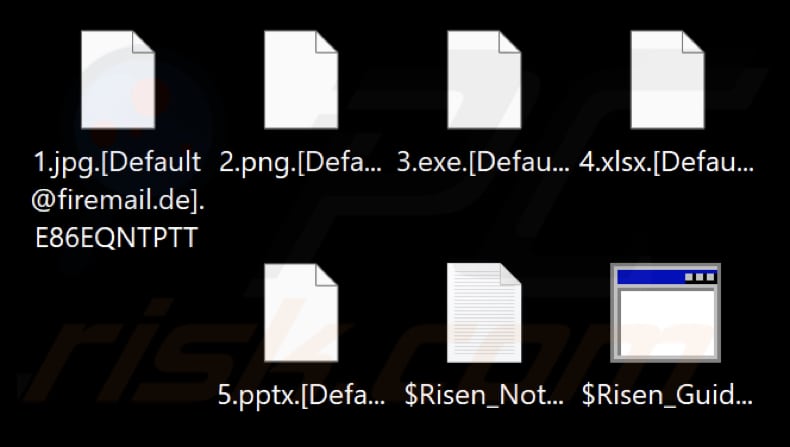
Panoramica delle note di riscatto di Risen
Come indicato nelle note di riscatto lasciate dal ransomware Risen, gli aggressori hanno violato l'intera rete della vittima a causa di falle di sicurezza critiche e hanno crittografato tutti i file con un algoritmo forte. Inoltre, hanno rubato dati critici, tra cui documenti, immagini, dati tecnici, informazioni contabili e dettagli dei clienti.
Nelle note si legge anche che se le vittime non collaborano entro la scadenza (non specificata), gli aggressori faranno trapelare o venderanno i loro dati. Si dice che anche i backup sono criptati e inaccessibili e che l'unico modo per recuperare i file è utilizzare una decodifica specifica.
Infine, le note dicono che le vittime possono inviare fino a tre file di prova per la decrittazione gratuita. Quando contattano i criminali informatici, le vittime devono utilizzare gli indirizzi e-mail forniti e includere il loro ID macchina nell'oggetto. Se non ricevono risposta entro 72 ore, le vittime devono contattare gli attori delle minacce attraverso il blog TOR fornito.
Vale la pena notare che gli indirizzi e-mail forniti nelle note di riscatto sono default1@tutamail.com e default@firemail.de. L'uso della parola "default" negli indirizzi e-mail significa probabilmente che il ransomware è ancora in fase di sviluppo e i criminali informatici potrebbero non rispondere o chiedere un riscatto. Tuttavia, potrebbero anche non fornire uno strumento di decriptazione.
Ulteriori dettagli sul ransomware
Il recupero dei file senza pagare un riscatto è solitamente impossibile, a meno che le vittime non dispongano di backup o di accesso a strumenti di decriptazione di terze parti. In genere, solo gli aggressori possiedono le chiavi di decrittazione necessarie. Tuttavia, non è consigliabile pagare un riscatto perché c'è un alto rischio di essere truffati.
Inoltre, finché rimane attivo, il ransomware può continuare a criptare i file e a diffondersi nella rete locale. Pertanto, le vittime devono rimuovere il ransomware tempestivamente per evitare ulteriori danni.
Il ransomware in generale
Le vittime di ransomware in genere non possono accedere ai loro file senza utilizzare strumenti di decrittazione che solo gli aggressori possiedono e offrono a pagamento. Tuttavia, le vittime possono recuperare i propri file senza pagare per la loro decrittazione se hanno effettuato dei backup dei dati. Pertanto, si consiglia vivamente di archiviare i backup di tutti i file importanti su un server remoto o su un dispositivo di archiviazione offline.
Esempi di varianti di ransomware sono Cronus, Lynx e HorrorDead.
Come il ransomware ha infettato il mio computer?
I criminali informatici utilizzano diverse tattiche per distribuire il ransomware. Spesso sfruttano le debolezze di software o sistemi operativi obsoleti, inviano e-mail con allegati o link dannosi, utilizzano truffe di assistenza tecnica e pubblicità dannose, oppure inseriscono il ransomware in software pirata, strumenti di cracking e generatori di chiavi.
Inoltre, i computer possono essere infettati da ransomware attraverso file o programmi scaricati da reti peer-to-peer (P2P), pagine ingannevoli o compromesse, downloader di terze parti e canali simili, oppure attraverso unità USB infette.
| Nome | Risen virus |
| Tipo di minaccia | Ransomware, virus crittografico, blocco dei file |
| Estensione dei file crittografati | ID utente (ad esempio, .E86EQNTPTT) |
| Messaggio di richiesta di riscatto | $Risen_Guide.hta, $Risen_Note.txt |
| È disponibile un decrittore gratuito? | No |
| Contatto cybercriminale | default1@tutamail.com e default@firemail.de |
| Nomi di rilevamento | Avast (Win32:Conti-B [Ransom]), Combo Cleaner (Generic.Ransom.Babuk.!s!.G.9817AF84), ESET-NOD32 (Una variante di Win32/Filecoder.BlackHunt.B), Kaspersky (HEUR:Trojan-Ransom.Win32.Generic), Microsoft (Ransom:Win32/ContiCrypt.PADD!MTB), Elenco completo dei rilevamenti (VirusTotal) |
| Sintomi | Impossibile aprire i file memorizzati sul computer, i file precedentemente funzionanti hanno ora un'estensione diversa (ad esempio, my.docx.locked). Sul desktop viene visualizzato un messaggio di richiesta di riscatto. I criminali informatici chiedono il pagamento di un riscatto (solitamente in bitcoin) per sbloccare i file. |
| Metodi di distribuzione | Allegati email infetti (macro), siti web torrent, annunci malevoli. |
| Danni | Tutti i file vengono crittografati e non possono essere aperti senza pagare un riscatto. Insieme all'infezione da ransomware possono essere installati altri trojan e malware che rubano le password. |
| Rimozione dei malware (Windows) | Per eliminare possibili infezioni malware, scansiona il tuo computer con un software antivirus legittimo. I nostri ricercatori di sicurezza consigliano di utilizzare Combo Cleaner. |
Come proteggersi dalle infezioni da ransomware?
Siate cauti con i file e i link contenuti in e-mail non richieste provenienti da mittenti sconosciuti; non apriteli se non siete certi che siano legittimi. Scaricate software e file solo da siti web ufficiali e app store affidabili. Si consiglia vivamente di evitare di utilizzare altre fonti e di scaricare software pirata o strumenti di attivazione non ufficiali. Non cliccate su annunci, pop-up, pulsanti e altri elementi presenti su pagine web poco affidabili.
Eseguite regolarmente una scansione del sistema alla ricerca di minacce utilizzando uno strumento di sicurezza affidabile e mantenete il sistema operativo e tutti i software installati aggiornati. Se il vostro computer è già stato infettato da Risen, vi consigliamo di eseguire una scansione con Combo Cleaner per eliminare automaticamente questo ransomware.
Aspetto del file "$Risen_Guide.hta" (GIF):
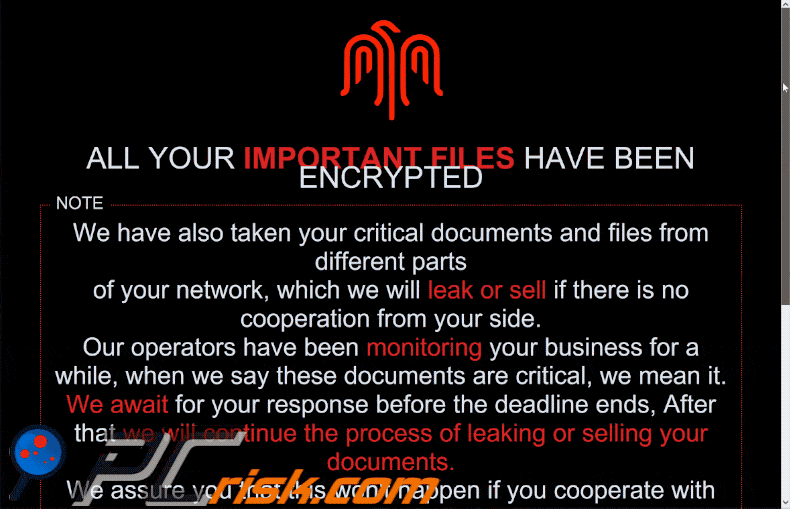
Testo in questo file:
All Your Important Files Have Be Been Encrypted
NOTE
We have also taken your critical documents and files from different parts of your network, which we will leak or sell if there is no cooperation from your side.Our operators have been monitoring your business for a while, when we say these documents are critical, we mean it.
We await for your response before the deadline ends, After that we will continue the process of leaking or selling your documents.
We assure you that this won't happen if you cooperate with us.
CONTACT US
For more instructions, to save your files and your business, contact us by :
Email address :Default@firemail.de
didn't get any response in 24 hours ? use : default1@tutamail.comLeave subject as your machine id "-"
If you didn't get any respond within 72 hours use our Tor blog to contact us, therefore we can create another way for you to contact your cryptor as soon as possible.
-ATTENTION
Do not rename or change info of any file, in case of any changes in files after encryption there is a huge risk for making it unusable
Do not pay any amount of money before receiving decrypted test files
there might be many middle man services out there whom will contact us for your case and they will make a profit adding a sort of money to the fixed price
any attempts for decrypting your files through third party softwares will cause permanent damage to following files and permanent data loss
there will be a deadline until your data get sold or leaked by our team,you better corporate with us before the following deadline otherwise we will proceed to sell or leak your data without any past warnings
Schermata del file di testo di Risen ("$Risen_Note.txt"):
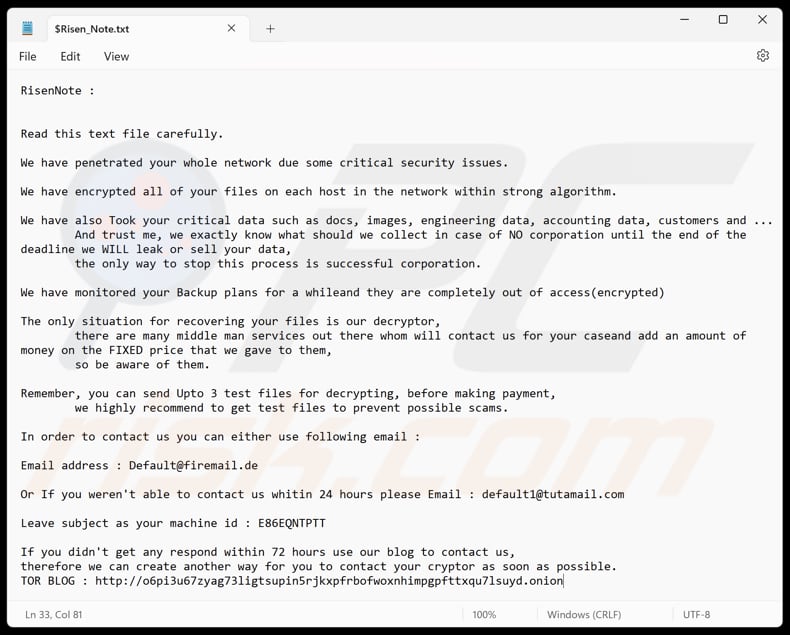
Testo di questa nota:
RisenNote :
Read this text file carefully.
We have penetrated your whole network due some critical security issues.
We have encrypted all of your files on each host in the network within strong algorithm.
We have also Took your critical data such as docs, images, engineering data, accounting data, customers and ...
And trust me, we exactly know what should we collect in case of NO corporation until the end of the deadline we WILL leak or sell your data, the only way to stop this process is successful corporation.We have monitored your Backup plans for a whileand they are completely out of access(encrypted)
The only situation for recovering your files is our decryptor, there are many middle man services out there whom will contact us for your caseand add an amount of money on the FIXED price that we gave to them, so be aware of them.
Remember, you can send Upto 3 test files for decrypting, before making payment, we highly recommend to get test files to prevent possible scams.
In order to contact us you can either use following email :
Email address : Default@firemail.de
Or If you weren't able to contact us whitin 24 hours please Email : default1@tutamail.com
Leave subject as your machine id : -
If you didn't get any respond within 72 hours use our blog to contact us,
therefore we can create another way for you to contact your cryptor as soon as possible.
TOR BLOG : -
Screenshot dello sfondo del desktop di Risen:

Screenshot della schermata di pre-login di Risen:
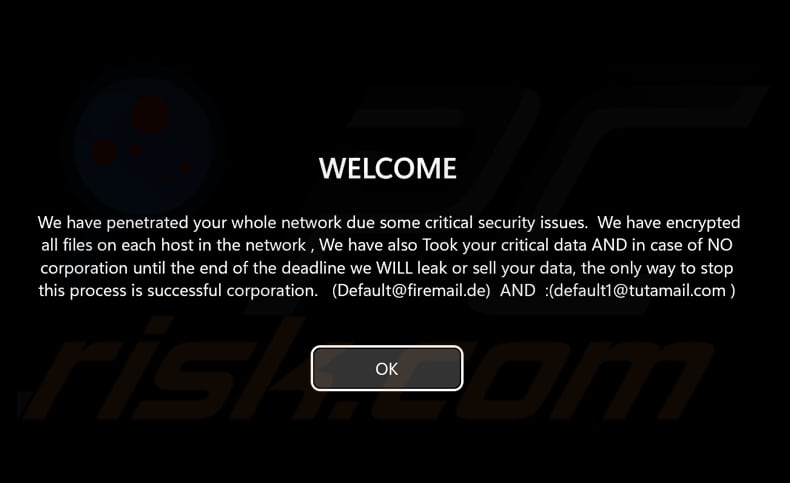
Testo di questo messaggio:
WELCOME
We have penetrated your whole network due some critical security issues. We have encrypted all files on each host in the network , We have also Took your critical data AND in case of NO corporation until the end of the deadline we WILL leak or sell your data, the only way to stop this process is successful corporation. (Default@firemail.de) AND :(default1@tutamail.com)
Rimozione del ransomware Risen:
Rimozione automatica istantanea dei malware:
La rimozione manuale delle minacce potrebbe essere un processo lungo e complicato che richiede competenze informatiche avanzate. Combo Cleaner è uno strumento professionale per la rimozione automatica del malware consigliato per eliminare il malware. Scaricalo cliccando il pulsante qui sotto:
▼ SCARICA Combo Cleaner
Lo scanner gratuito controlla se il computer è infetto. Per utilizzare tutte le funzionalità, è necessario acquistare una licenza per Combo Cleaner. Hai a disposizione 7 giorni di prova gratuita. Combo Cleaner è di proprietà ed è gestito da Rcs Lt, società madre di PCRisk. Per saperne di più. Scaricando qualsiasi software elencato in questo sito, accetti le nostre Condizioni di Privacy e le Condizioni di utilizzo.
Video che suggerisce quali misure bisogna adottare in caso di infezione da ransomware:
Menu:
- Cos'è Risen virus?
- STEP 1. Segnalare l'infezione da ransomware alle autorità.
- STEP 2. Isolare il dispositivo infetto.
- STEP 3. Identificare l'infezione da ransomware.
- STEP 4. Ricercare gli strumenti per la decrittazione del ransomware.
- STEP 5. Ripristinare i file con strumenti di recupero dati.
- STEP 6. Creare dei backup dei dati.
Se sei vittima di un attacco ransomware, ti consigliamo di segnalare questo incidente alle autorità. Fornendo informazioni alle forze dell'ordine, aiuterai a combattere la criminalità informatica ed in particolare a perseguire i tuoi aggressori. Di seguito è riportato un elenco di autorità in cui segnalare un attacco ransomware. Per l'elenco completo dei centri di sicurezza informatica locali e le informazioni sul motivo per cui dovresti segnalare gli attacchi ransomware, leggi questo articolo.
Elenco delle autorità locali in cui devono essere segnalati gli attacchi ransomware (scegline uno in base al tuo indirizzo di residenza):
USA - Internet Crime Complaint Centre IC3
Regno Unito - Action Fraud
Spagna - Policía Nacional
Francia - Ministère de l'Intérieur
Germania - Polizei
Italia - Polizia di Stato
Paesi Bassi - Politie
Polonia- Policja
Portogallo - Polícia Judiciária
Isolare il dispositivo infetto:
Alcune infezioni di tipo ransomware sono progettate per crittografare i file all'interno di dispositivi di archiviazione esterni, infettarli e persino diffondersi nell'intera rete locale. Per questo motivo, è molto importante isolare il dispositivo infetto (computer) il prima possibile.
Step 1: Disconnettersi da internet.
Il modo più semplice per disconnettere un computer da Internet è scollegare il cavo Ethernet dalla scheda madre, tuttavia, alcuni dispositivi sono collegati tramite una rete wireless e per alcuni utenti (specialmente quelli che non sono particolarmente esperti di tecnologia), potrebbe sembrare fastidioso scollegare i cavi. Pertanto, è anche possibile disconnettere il sistema manualmente tramite il Pannello di controllo:
Vai al "Pannello di controllo", fai clic sulla barra di ricerca nell'angolo in alto a destra dello schermo, inserisci "Centro connessioni di rete e condivisione" e seleziona il risultato della ricerca: 
Fai clic sull'opzione "Modifica impostazioni adattatore" nell'angolo in alto a sinistra della finestra:
Fare clic con il tasto destro su ogni punto di connessione e selezionare "Disabilita". Una volta disabilitato, il sistema non sarà più connesso a Internet. Per riattivare i punti di connessione, è sufficiente fare nuovamente clic con il pulsante destro del mouse e selezionare "Abilita".
Step 2: Scollega tutti i dispositivi di archiviazione.
Come accennato in precedenza, il ransomware potrebbe crittografare i dati ed infiltrarsi in tutti i dispositivi di archiviazione collegati al computer. Per questo motivo, tutti i dispositivi di archiviazione esterni (unità flash, dischi rigidi portatili, ecc.) devono essere scollegati immediatamente, tuttavia, ti consigliamo vivamente di espellere ogni dispositivo prima di disconnetterti per evitare il danneggiamento dei dati:
Vai a "Risorse del computer", fai clic con il pulsante destro del mouse su ciascun dispositivo connesso e seleziona "Espelli":

Step 3: Disconnettersi dagli account di archiviazione cloud.
Alcuni tipi di ransomware potrebbero essere in grado di dirottare il software che gestisce i dati archiviati nel "Cloud". Pertanto, i dati potrebbero essere danneggiati o crittografati. Per questo motivo, è necessario disconnettersi da tutti gli account di archiviazione cloud all'interno dei browser e di altri software correlati. È inoltre necessario considerare la disinstallazione temporanea del software di gestione del cloud fino a quando l'infezione non viene completamente rimossa.
Identifica l'infezione da ransomware:
Per gestire correttamente un'infezione, è necessario prima identificarla. Alcune infezioni da ransomware utilizzano messaggi di richiesta di riscatto come introduzione (vedere il file di testo del ransomware WALDO di seguito).

Questo, tuttavia, è raro. Nella maggior parte dei casi, le infezioni da ransomware forniscono messaggi più diretti semplicemente affermando che i dati sono crittografati e che le vittime devono pagare una sorta di riscatto. Tieni presente che le infezioni di tipo ransomware generalmente generano messaggi con nomi di file diversi (ad esempio, "_readme.txt", "READ-ME.txt", "DECRYPTION_INSTRUCTIONS.txt", "DECRYPT_FILES.html", ecc.). Pertanto, l'utilizzo del nome di un messaggio di riscatto può sembrare un buon modo per identificare l'infezione. Il problema è che la maggior parte di questi nomi sono generici e alcune infezioni utilizzano gli stessi nomi, anche se i messaggi recapitati sono diversi e le infezioni stesse non sono correlate. Pertanto, l'utilizzo del solo nome del file del messaggio può essere inefficace e persino portare alla perdita permanente dei dati (ad esempio, tentando di decrittografare i dati utilizzando strumenti progettati per diverse infezioni ransomware, è probabile che gli utenti finiscano per danneggiare in modo permanente i file e la decrittografia non sarà più possibile anche con lo strumento corretto).
Un altro modo per identificare un'infezione da ransomware è controllare l'estensione del file, che viene aggiunta a ciascun file crittografato. Le infezioni ransomware sono spesso denominate in base alle estensioni che aggiungono (vedere i file crittografati da Qewe ransomware di seguito).

Tuttavia, questo metodo è efficace solo quando l'estensione aggiunta è unica: molte infezioni ransomware aggiungono un'estensione generica (ad esempio, ".encrypted", ".enc", ".crypted", ".locked", ecc.). In questi casi, l'identificazione del ransomware tramite l'estensione aggiunta diventa impossibile.
Uno dei modi più semplici e veloci per identificare un'infezione da ransomware è utilizzare il sito Web ID Ransomware. Questo servizio supporta la maggior parte delle infezioni ransomware esistenti. Le vittime caricano semplicemente il messaggio di riscatto ed un file crittografato (ti consigliamo di caricarli entrambi se possibile).

Il ransomware verrà identificato in pochi secondi e ti verranno forniti vari dettagli, come il nome della famiglia di malware a cui appartiene l'infezione, se è decifrabile e così via.
Esempio 1 (Qewe [Stop/Djvu] ransomware):

Esempio 2 (.iso [Phobos] ransomware):

Se i tuoi dati vengono crittografati da un ransomware non supportato da ID Ransomware, puoi sempre provare a cercare in Internet utilizzando determinate parole chiave (ad esempio, titolo del messaggio di riscatto, estensione del file, -mail di contatto fornite, indirizzi del cryptowallet, ecc.).
Cerca strumenti di decrittazione ransomware:
Gli algoritmi di crittografia utilizzati dalla maggior parte delle infezioni di tipo ransomware sono estremamente sofisticati e, se la crittografia viene eseguita correttamente, solo lo sviluppatore è in grado di ripristinare i dati. Questo perché la decrittografia richiede una chiave specifica, che viene generata durante la crittografia. Il ripristino dei dati senza la chiave è impossibile. Nella maggior parte dei casi, i criminali informatici memorizzano le chiavi su un server remoto, anziché utilizzare la macchina infetta come host. Dharma (CrySis), Phobos e altre famiglie di infezioni da ransomware di fascia alta sono virtualmente impeccabili e quindi il ripristino dei dati crittografati senza il coinvolgimento degli sviluppatori è semplicemente impossibile. Nonostante ciò, esistono dozzine di infezioni di tipo ransomware che sono poco sviluppate e contengono una serie di difetti (ad esempio, l'uso di chiavi di crittografia e decrittografia identiche per ciascuna vittima, chiavi archiviate localmente, ecc.). Pertanto, controlla sempre gli strumenti di decrittografia disponibili per qualsiasi ransomware che si infiltra nel tuo computer.
Trovare lo strumento di decrittazione corretto su Internet può essere molto frustrante. Per questo motivo, ti consigliamo di utilizzare il progetto No More Ransom su cui è utile identificare l'infezione da ransomware. Il sito Web No More Ransom Project contiene una sezione "Strumenti di decrittografia" con una barra di ricerca. Se si immette il nome del ransomware identificato verranno elencati tutti i decryptor disponibili (se presenti).

Ripristina i file con strumenti di recupero dati:
A seconda della situazione (qualità dell'infezione da ransomware, tipo di algoritmo di crittografia utilizzato, ecc.), potrebbe essere possibile ripristinare i dati con alcuni strumenti di terze parti. Pertanto, ti consigliamo di utilizzare lo strumento Recuva sviluppato da CCleaner. Questo strumento supporta più di mille tipi di dati (grafici, video, audio, documenti, ecc.) ed è molto intuitivo (per recuperare i dati è necessaria poca conoscenza). Inoltre, la funzionalità di ripristino è completamente gratuita.
Passaggio 1: eseguire una scansione.
Esegui l'applicazione Recuva e segui la procedura guidata. Ti verranno visualizzate diverse finestre che ti consentiranno di scegliere quali tipi di file cercare, quali posizioni devono essere scansionate, ecc. Tutto quello che devi fare è selezionare le opzioni che stai cercando e avviare la scansione. Ti consigliamo di abilitare "Deep Scan" prima di iniziare, altrimenti le capacità di scansione dell'applicazione saranno limitate.

Attendi che Recuva completi la scansione. La durata della scansione dipende dal volume dei file (sia in quantità che in dimensione) che si sta analizzando (ad esempio, diverse centinaia di gigabyte potrebbero richiedere più di un'ora per la scansione). Pertanto, sii paziente durante il processo di scansione. Si sconsiglia inoltre di modificare o eliminare file esistenti, poiché ciò potrebbe interferire con la scansione. Se aggiungi dati aggiuntivi (ad esempio, il download di file o contenuti) durante la scansione, questo prolungherà il processo:
Passaggio 2: recuperare i dati.
Una volta completato il processo, seleziona le cartelle o file che desideri ripristinare e fai semplicemente clic su "Ripristina". Tieni presente che è necessario un po 'di spazio libero sull'unità di archiviazione per ripristinare i dati:

Crea un backup dei dati:
La corretta gestione dei file e la creazione di backup è essenziale per la sicurezza dei dati. Pertanto, sii sempre molto attento e pensa al futuro.
Gestione delle partizioni: si consiglia di archiviare i dati in più partizioni ed evitare di archiviare file importanti all'interno della partizione che contiene l'intero sistema operativo. Se cadi in una situazione in cui non puoi avviare il sistema e sei costretto a formattare il disco su cui è installato il sistema operativo (nella maggior parte dei casi, è qui che si nascondono le infezioni da malware), perderai tutti i dati memorizzati all'interno di tale unità. Questo è il vantaggio di avere più partizioni: se hai l'intero dispositivo di archiviazione assegnato a una singola partizione, sarai costretto a cancellare tutto, tuttavia creare più partizioni e allocare correttamente i dati ti consente di prevenire tali problemi. È possibile formattare facilmente una singola partizione senza influire sulle altre, quindi una verrà pulita e le altre rimarranno intatte ed i dati verranno salvati. La gestione delle partizioni è abbastanza semplice e puoi trovare tutte le informazioni necessarie sulla pagina web della documentazione di Microsoft.
Backup dei dati: uno dei metodi di backup più affidabili consiste nell'utilizzare un dispositivo di archiviazione esterno e tenerlo scollegato. Copia i tuoi dati su un disco rigido esterno, unità flash (thumb), SSD, HDD o qualsiasi altro dispositivo di archiviazione, scollegalo e conservalo in un luogo asciutto, lontano dal sole e da temperature estreme. Questo metodo è, tuttavia, piuttosto inefficiente, poiché i backup e gli aggiornamenti dei dati devono essere eseguiti regolarmente. Puoi anche utilizzare un servizio cloud o un server remoto. Qui è necessaria una connessione a Internet e c'è sempre la possibilità di una violazione della sicurezza, anche se è un'occasione davvero rara.
Si consiglia di utilizzare Microsoft OneDrive per il backup dei file. OneDrive ti consente di archiviare i tuoi file e dati personali nel cloud, sincronizzare i file su computer e dispositivi mobili, consentendoti di accedere e modificare i tuoi file da tutti i tuoi dispositivi Windows. OneDrive ti consente di salvare, condividere e visualizzare in anteprima i file, accedere alla cronologia dei download, spostare, eliminare e rinominare i file, nonché creare nuove cartelle e molto altro ancora.
È possibile eseguire il backup delle cartelle e dei file più importanti sul PC (cartelle Desktop, Documenti e Immagini). Alcune delle funzionalità più importanti di OneDrive includono il controllo delle versioni dei file, che conserva le versioni precedenti dei file per un massimo di 30 giorni. OneDrive include un cestino in cui vengono archiviati tutti i file eliminati per un periodo di tempo limitato. I file eliminati non vengono conteggiati come parte dell'assegnazione dell'utente.
Il servizio è realizzato utilizzando tecnologie HTML5 e consente di caricare file fino a 300 MB tramite drag and drop nel browser web o fino a 10 GB tramite l'applicazione desktop OneDrive. Con OneDrive, puoi scaricare intere cartelle come un singolo file ZIP con un massimo di 10.000 file, sebbene non possa superare i 15 GB per singolo download.
OneDrive viene fornito con 5 GB di spazio di archiviazione gratuito pronto all'uso, con ulteriori opzioni di archiviazione da 100 GB, 1 TB e 6 TB disponibili per una tariffa basata su abbonamento. Puoi ottenere uno di questi piani di archiviazione acquistando spazio di archiviazione aggiuntivo separatamente o con un abbonamento a Office 365.
Creazione di un backup dei dati:
Il processo di backup è lo stesso per tutti i tipi di file e cartelle. Ecco come puoi eseguire il backup dei tuoi file utilizzando Microsoft OneDrive
Passaggio 1: scegli i file o le cartelle di cui desideri eseguire il backup.

Fare clic sull'icona della nuvola di OneDrive per aprire il menu di OneDrive. In questo menu è possibile personalizzare le impostazioni di backup dei file.

Fare clic su Guida e impostazioni, quindi selezionare Impostazioni dal menu a discesa.

Vai alla scheda Backup e fai clic su Gestisci backup.

In questo menu, puoi scegliere di eseguire il backup del Desktop e di tutti i file su di esso e delle cartelle Documenti e Immagini, ancora una volta, con tutti i file al loro interno. Fare clic su Avvia backup.
Ora, quando aggiungi un file o una cartella nelle cartelle Desktop e Documenti e Immagini, verrà automaticamente eseguito il backup su OneDrive.
Per aggiungere cartelle e file non nelle posizioni mostrate sopra, è necessario aggiungerli manualmente.

Apri Esplora file e vai alla posizione della cartella o file di cui desideri eseguire il backup. Seleziona l'elemento, fai clic con il pulsante destro del mouse e fai clic su Copia.
Quindi, vai a OneDrive, fai clic con il pulsante destro del mouse in un punto qualsiasi della finestra e fai clic su Incolla. In alternativa, puoi semplicemente trascinare e rilasciare un file in OneDrive. OneDrive creerà automaticamente un backup della cartella o del file.

Viene eseguito automaticamente il backup di tutti i file aggiunti alla cartella OneDrive nel cloud. Il cerchio verde con il segno di spunta indica che il file è disponibile sia localmente che su OneDrive e che la versione del file è la stessa su entrambi. L'icona della nuvola blu indica che il file non è stato sincronizzato ed è disponibile solo su OneDrive. L'icona di sincronizzazione indica che il file è attualmente in fase di sincronizzazione.
Per accedere ai file che si trovano solo su OneDrive online, vai al menu a discesa Guida e impostazioni e seleziona Visualizza online.

Step 2: ripristina i file danneggiati.
OneDrive si assicura che i file rimangano sincronizzati, quindi la versione del file sul computer è la stessa versione sul cloud. Tuttavia, se il ransomware ha crittografato i tuoi file, puoi sfruttare la funzione Cronologia versioni di OneDrive che ti consentirà di ripristinare le versioni dei file prima della crittografia.
Microsoft 365 ha una funzione di rilevamento del ransomware che ti avvisa quando i tuoi file di OneDrive sono stati attaccati e ti guida attraverso il processo di ripristino dei tuoi file. Va notato, tuttavia, che se non si dispone di un abbonamento a Microsoft 365 a pagamento, si ottiene gratuitamente un solo rilevamento e ripristino dei file.
Se i file di OneDrive vengono eliminati, danneggiati o infettati da malware, puoi ripristinare l'intero OneDrive a uno stato precedente. Ecco come ripristinare l'intero OneDrive:

1. Se hai eseguito l'accesso con un account personale, fai clic sull'icona Impostazioni nella parte superiore della pagina. Quindi, fai clic su Opzioni e seleziona Ripristina il tuo OneDrive.
Se hai effettuato l'accesso con un account di lavoro o di scuola, fai clic sull'ingranaggio Impostazioni nella parte superiore della pagina. Quindi, fai clic su Ripristina il tuo OneDrive.
2. Nella pagina Ripristina il tuo OneDrive, seleziona una data dall'elenco a discesa. Tieni presente che se stai ripristinando i tuoi file dopo il rilevamento automatico del ransomware, verrà selezionata una data di ripristino.
3. Dopo aver configurato tutte le opzioni di ripristino dei file, fare clic su Ripristina per annullare tutte le attività selezionate.
Il modo migliore per evitare danni da infezioni da ransomware è mantenere backup regolari e aggiornati.
Domande frequenti (FAQ)
Come è stato violato il mio computer e come hanno fatto gli hacker a criptare i miei file?
I criminali informatici distribuiscono il ransomware sfruttando software obsoleti, inviando e-mail dannose, utilizzando truffe di assistenza tecnica e incorporandolo in software pirata e strumenti di cracking. Il ransomware può infettare i computer anche tramite download da reti P2P, siti web compromessi, downloader di terze parti e unità USB infette.
Come aprire i file criptati?
Un'infezione ransomware ha crittografato i vostri file e per accedervi è necessaria la decrittografia.
Dove devo cercare gli strumenti di decriptazione gratuiti per il ransomware Risen?
In caso di attacco ransomware, dovreste controllare il sito web del progetto No More Ransom (maggiori informazioni sopra).
Posso pagarvi un sacco di soldi, potete decriptare i file per me?
Non offriamo questo servizio. I file crittografati da ransomware sono solitamente impossibili da decifrare senza il coinvolgimento degli sviluppatori o dei distributori, a meno che il ransomware non presenti delle vulnerabilità. Pertanto, una terza parte che offre servizi di decriptazione a pagamento probabilmente agirà come intermediario o vi trufferà.
Combo Cleaner mi aiuterà a rimuovere il ransomware Risen?
Sì, Combo Cleaner scansiona il computer e rimuove il ransomware. È importante notare che l'eliminazione del ransomware fa parte del processo di recupero, ma il software di sicurezza non può decifrare i file crittografati.
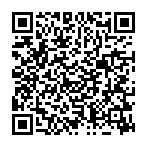
▼ Mostra Discussione